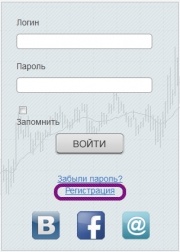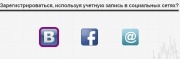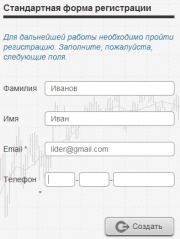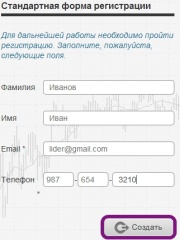Вконтакте
Материал из Follow My Strategy - База знаний
(Различия между версиями)
Valeriy (обсуждение | вклад) |
Valeriy (обсуждение | вклад) |
||
| (не показаны 3 промежуточные версии 1 участника) | |||
| Строка 1: | Строка 1: | ||
| − | Для того, чтобы зарегистрировать в сервисе | + | {| class="wikitable" style="width: 80%; " |
| − | + | |- | |
| − | [[Файл: | + | |[[Файл:Ex99.jpg|thumb|left|Шаг 1]] || Для того, чтобы зарегистрировать в сервисе «'''FMS'''» через социальную сеть «'''Вконтакте'''», Вам необходимо нажать на кнопку «'''Регистрация'''». После нажатия на кноку переходим на следующий шаг |
| − | + | |- | |
| − | Затем Вам будет предложено сделать выбор, кем Вы будете являться в данном сервисе: | + | |[[Файл:Ex27.jpg|thumb|left|Шаг 2]] || Затем Вам будет предложено сделать выбор, кем Вы будете являться в данном сервисе: |
*Подписчиком | *Подписчиком | ||
*Управляющим | *Управляющим | ||
| − | После того, как Вы сделали выбор Вам необходимо нажать одну из кнопок, в зависимости от Вашего выбора: | + | '''''Внимание!''' Изменить тип аккаунта в будущем в автоматическом режиме Вы не сможете, Вам обязательно надо будет обращаться в службу техническое поддержки. Поэтому будьте аккуратны, при выборе типа аккаунта. Однако, в будущем Вам не запрещено создавать другие аккаунты, используя при этом один и тот-же брокерский счет.'' |
| − | [[Файл: | + | |
| − | + | После того, как Вы сделали выбор Вам необходимо нажать одну из кнопок, в зависимости от Вашего выбора: «'''Стать подписчиком'''» или «'''Стать управляющим'''». После выбора переходим на следующий шаг | |
| − | Далее Вам будет предложен выбор регистрации через социальную сеть. Вам необходимо нажать на кнопку | + | |- |
| − | + | |[[Файл:Examp31.jpg|thumb|left|Шаг 3]] || Далее Вам будет предложен выбор регистрации через социальную сеть. Вам необходимо нажать на кнопку «'''Вконтакте'''». После нажатия на кноку переходим на следующий шаг | |
| − | + | |- | |
| − | + | |[[Файл:Ex36.jpg|thumb|left|Шаг 4.Форма регистрации через Вконтакте]] [[Файл:Ex37.jpg|thumb|left|Шаг 5.Заполненная форма регистрации]] || Поля «'''Фамилия'''», «'''Имя'''» и «'''Email'''» будут заполнены автоматически, Вам нужно будет заполнить только поле «'''Телефон'''» | |
| − | + | Когда все поля будут заполнены, нажмите на кнопку «'''Сохранить'''» | |
| − | + | ||
| − | + | ||
| − | + | ||
| − | | | + | |
Текущая версия на 09:24, 28 июня 2012
| Для того, чтобы зарегистрировать в сервисе «FMS» через социальную сеть «Вконтакте», Вам необходимо нажать на кнопку «Регистрация». После нажатия на кноку переходим на следующий шаг | |
Затем Вам будет предложено сделать выбор, кем Вы будете являться в данном сервисе:
Внимание! Изменить тип аккаунта в будущем в автоматическом режиме Вы не сможете, Вам обязательно надо будет обращаться в службу техническое поддержки. Поэтому будьте аккуратны, при выборе типа аккаунта. Однако, в будущем Вам не запрещено создавать другие аккаунты, используя при этом один и тот-же брокерский счет. После того, как Вы сделали выбор Вам необходимо нажать одну из кнопок, в зависимости от Вашего выбора: «Стать подписчиком» или «Стать управляющим». После выбора переходим на следующий шаг | |
| Далее Вам будет предложен выбор регистрации через социальную сеть. Вам необходимо нажать на кнопку «Вконтакте». После нажатия на кноку переходим на следующий шаг | |
| Поля «Фамилия», «Имя» и «Email» будут заполнены автоматически, Вам нужно будет заполнить только поле «Телефон»
Когда все поля будут заполнены, нажмите на кнопку «Сохранить» |